HP LaserJet Pro 3002dwe Handleiding
Bekijk gratis de handleiding van HP LaserJet Pro 3002dwe (102 pagina’s), behorend tot de categorie Printer. Deze gids werd als nuttig beoordeeld door 225 mensen en kreeg gemiddeld 4.4 sterren uit 113 reviews. Heb je een vraag over HP LaserJet Pro 3002dwe of wil je andere gebruikers van dit product iets vragen? Stel een vraag
Pagina 1/102

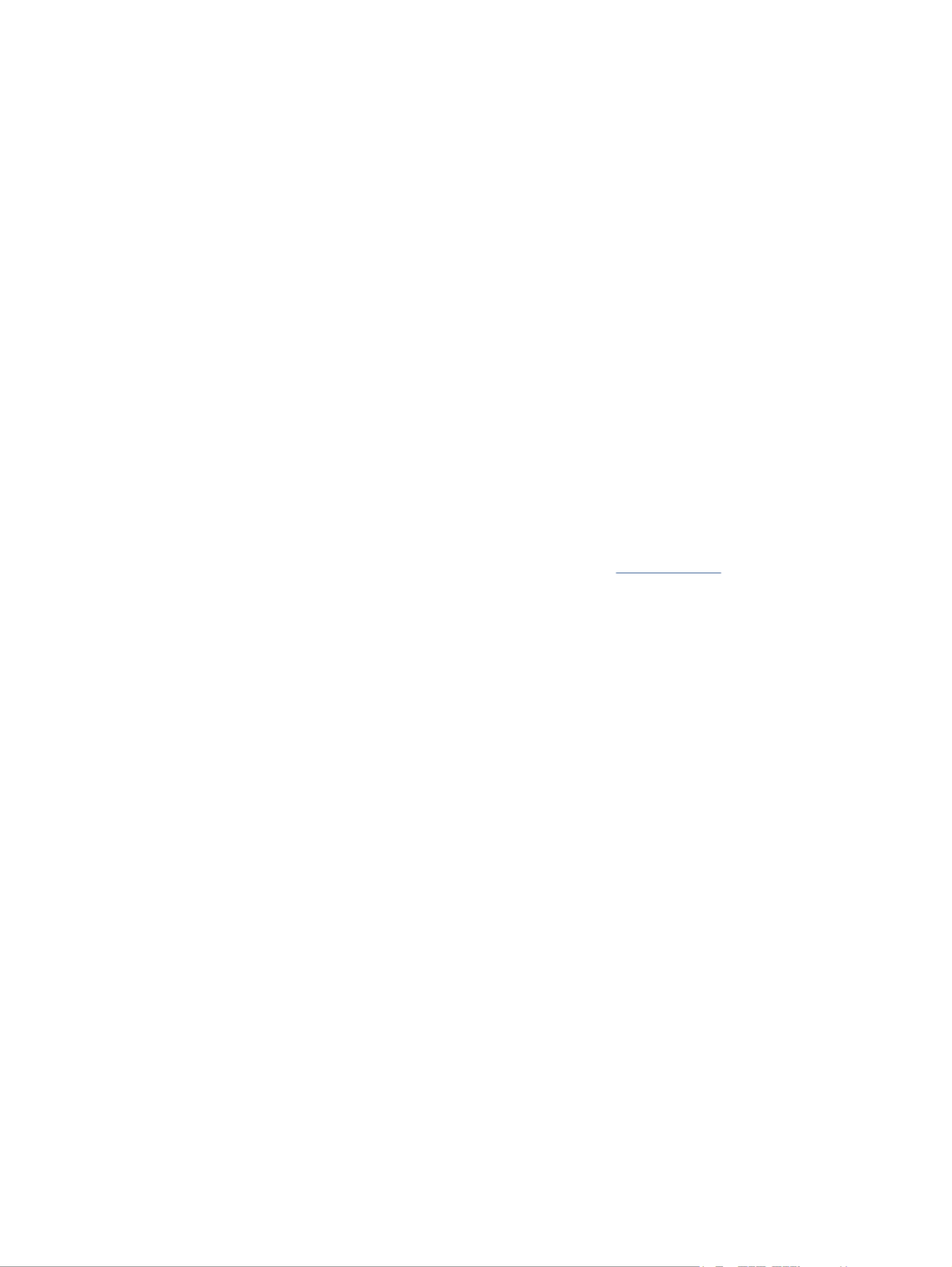
Kennisg
Kennisg
Kennisg
KennisgKennisgevingen v
evingen v
evingen v
evingen vevingen van HP
an HP
an HP
an HPan HP
Cop
Cop
Cop
CopCopyright en licentie
yright en licentie
yright en licentie
yright en licentieyright en licentie
DE INFORMATIE IN DIT DOCUMENT KAN
WORDEN GEWIJZIGD ZONDER VOORAFGAANDE
KENNISGEVING.
ALLE RECHTEN VOORBEHOUDEN. REPRODUCTIE,
AANPASSING OF VERTALING VAN DIT MATERIAAL
IS VERBODEN ZONDER VOORAFGAANDE
SCHRIFTELIJKE TOESTEMMING VAN HP, MET
UITZONDERING VAN WAT IS TOEGESTAAN
ONDER DE WET OP DE AUTEURSRECHTEN. DE
ENIGE GARANTIES VOOR HP PRODUCTEN EN
DIENSTEN ZIJN VERMELD IN DE EXPLICIETE
GARANTIEVERKLARING DIE DE PRODUCTEN
EN DIENSTEN VERGEZELLEN. GEEN ENKELE
MELDING IN DIT DOCUMENT KAN WORDEN
BESCHOUWD ALS BIJKOMENDE GARANTIE. HP
KAN NIET AANSPRAKELIJK WORDEN GESTELD
VOOR TECHNISCHE OF REDACTIONELE FOUTEN
OF WEGLATINGEN IN DIT DOCUMENT.
© Copyright 2021 HP Development Company,
L.P.
Handelsmerk
Handelsmerk
Handelsmerk
HandelsmerkHandelsmerken
en
en
enen
Microsoft
®
en Windows
®
zijn gedeponeerde
handelsmerken of handelsmerken van Microsoft
Corporation in de Verenigde Staten en/of andere
landen.
Mac, macOS, iPadOS en AirPrint zijn in
de Verenigde Staten en andere landen
gedeponeerde handelsmerken van Apple Inc.
Google Play is een handelsmerk van Google LLC.
ENERGY STAR
®
en het ENERGY STAR
®
-merk
zijn geregistreerde handelsmerken van het
Amerikaanse Environmental Protection Agency.
Veiligheidsinf
Veiligheidsinf
Veiligheidsinf
VeiligheidsinfVeiligheidsinformatie
ormatie
ormatie
ormatieormatie
Volg altijd de standaard veiligheidsvoorschriften
bij het gebruik van dit product. Op deze manier
beperkt u het risico van verwondingen door
brand of elektrische schokken.
Lees en begrijp alle instructies in de
documentatie bij uw printer.
Neem alle waarschuwingen en instructies in acht
die op het product zijn aangegeven.
Trek de stekker van het netsnoer uit het
stopcontact voordat u dit apparaat gaat reinigen.
Installeer en gebruik het product niet in de
nabijheid van water of wanneer u nat bent.
Installeer het product op een stevig, stabiel
oppervlak.
Zet het product op een veilige plaats waar
niemand op het netsnoer kan trappen of erover
kan struikelen en het netsnoer niet wordt
beschadigd.
Als het product niet normaal werkt, raadpleegt u
Problemen oplossen in deze handleiding.
U mag zelf geen onderdelen repareren. Voor
reparatie- of onderhoudswerkzaamheden dient
u contact op te nemen met een bevoegd
technicus.

Inhoudso
Inhoudso
Inhoudso
InhoudsoInhoudsopgav
pgav
pgav
pgavpgave
e
e
ee
1Aan de slag...................................................................................................................................................................................................
1Aan de slag...................................................................................................................................................................................................
1Aan de slag...................................................................................................................................................................................................
1Aan de slag...................................................................................................................................................................................................1Aan de slag...................................................................................................................................................................................................1
1
1
11
Afbeeldingen van de printer .................................................................................................................................................................1
Vooraanzicht van de printer ........................................................................................................................................................1
Achteraanzicht van de printer.....................................................................................................................................................2
Bedieningspaneel...................................................................................................................................................................................2
Lampjes op het bedieningspaneel interpreteren..............................................................................................................................4
Waarschuwingslampje .................................................................................................................................................................4
Wi-Fi-lampje (draadloze modellen)............................................................................................................................................5
De HP Smart-app gebruiken om af te drukken, te scannen en te beheren..................................................................................7
HP Smart installeren en de app openen....................................................................................................................................7
Meer informatie over HP Smart..................................................................................................................................................7
2Uw printer v
2Uw printer v
2Uw printer v
2Uw printer v2Uw printer verbinden
erbinden
erbinden
erbindenerbinden..................................................................................................................................................................................
..................................................................................................................................................................................
..................................................................................................................................................................................
....................................................................................................................................................................................................................................................................................................................................................................8
8
8
88
Vereisten voor HP+ printers .................................................................................................................................................................8
Houd de printer verbonden met internet..................................................................................................................................8
Gebruik originele HP cartridges ..................................................................................................................................................8
Maak een HP account ...................................................................................................................................................................8
Uw printer via HP software verbinden met een Wi-Fi-netwerk......................................................................................................8
De printer op een Wi-Fi-netwerk aansluiten met behulp van Wi-Fi Protected Setup (WPS).....................................................9
De printer op een Ethernet-netwerk aansluiten...............................................................................................................................9
De printer aansluiten met een USB-kabel ......................................................................................................................................10
Draadloze instellingen wijzigen........................................................................................................................................................ 10
De draadloze functies van de printer in- of uitschakelen.................................................................................................... 10
De netwerkinstellingen naar de standaardinstellingen herstellen. ................................................................................... 10
Verbindingsmethode wijzigen .......................................................................................................................................................... 10
Veranderen van USB naar een draadloze verbinding (Windows 10 en hoger/macOS)................................................... 11
Veranderen van draadloos naar een USB-verbinding (Windows/macOS) ........................................................................ 11
3Af
3Af
3Af
3Af3Afdrukmateriaal l
drukmateriaal l
drukmateriaal l
drukmateriaal ldrukmateriaal laden
aden
aden
adenaden ............................................................................................................................................................................
............................................................................................................................................................................
............................................................................................................................................................................
........................................................................................................................................................................................................................................................................................................................................................ 12
12
12
1212
Voordat u begint.................................................................................................................................................................................. 12
Papier plaatsen.................................................................................................................................................................................... 12
Enveloppen plaatsen .......................................................................................................................................................................... 15
Labels plaatsen ................................................................................................................................................................................... 15
De papierinstellingen wijzigen.......................................................................................................................................................... 16
De papierinstellingen wijzigen (Windows) ............................................................................................................................. 16
Wijzigen van de papierinstellingen (OS X).............................................................................................................................. 17
Standaardpapierinstellingen wijzigen vanaf de embedded web server ........................................................................... 17
4Af
4Af
4Af
4Af4Afdrukk
drukk
drukk
drukkdrukken
en
en
enen..................................................................................................................................................................................................
..................................................................................................................................................................................................
..................................................................................................................................................................................................
.................................................................................................................................................................................................................................................................................................................................................................................................... 18
18
18
1818
iii
Product specificaties
| Merk: | HP |
| Categorie: | Printer |
| Model: | LaserJet Pro 3002dwe |
| Kleur van het product: | Wit |
| Ingebouwd display: | Nee |
| Gewicht: | 7500 g |
| Breedte: | 367 mm |
| Diepte: | 398.2 mm |
| Hoogte: | 216.2 mm |
| Gewicht verpakking: | 9800 g |
| Breedte verpakking: | 438 mm |
| Diepte verpakking: | 278 mm |
| Hoogte verpakking: | 466 mm |
| Kleur: | Nee |
| Bluetooth: | Ja |
| Frequentie van processor: | 0.8 GHz |
| USB-poort: | Ja |
| Ethernet LAN: | Ja |
| Markt positionering: | Thuis & kantoor |
| Land van herkomst: | Vietnam |
| Stroomverbruik (indien uit): | 0.06 W |
| Inclusief netsnoer: | Ja |
| Intern geheugen: | 256 MB |
| Type processor: | Ja |
| Ethernet LAN, data-overdrachtsnelheden: | 10, 100 Mbit/s |
| Ondersteunde beveiligingsalgoritmen: | SNMP |
| Ondersteunt Windows: | Windows 10, Windows 11 |
| Ondersteunt Mac-besturingssysteem: | Mac OS X 10.15 Catalina, Mac OS X 11.0 Big Sur |
| Ondersteunt Linux: | Ja |
| Maximale resolutie: | 1200 x 1200 DPI |
| Aantal printcartridges: | 1 |
| Printkleuren: | Zwart |
| Papierlade mediatypen: | Card stock, Envelopes, Glossy paper, Labels, Plain paper, Postcard |
| HP-segment: | Midden- en kleinbedrijf |
| Printtechnologie: | Laser |
| Modus voor dubbelzijdig afdrukken: | Auto |
| Afdrukresolutie zwart: | 1200 x 1200 DPI |
| Printsnelheid (zwart, standaardkwaliteit, A4/US Letter): | 33 ppm |
| Duplex printen: | Ja |
| Paginabeschrijving talen: | PCL 5c, PCL 6, PCLm, PCLmS, PDF, PWG, URF |
| Gebruiksindicatie (maximaal): | 50000 pagina's per maand |
| Totale invoercapaciteit: | 250 vel |
| Totale uitvoercapaciteit: | 150 vel |
| Maximale ISO A-series papierformaat: | A4 |
| ISO A-series afmetingen (A0...A9): | A4, A5, A6 |
| Stroomverbruik (gereed): | 2.93 W |
| Mobiele printing technologieën: | Mopria Print Service |
| Direct printen: | Ja |
| Tijdsduur tot de eerste pagina (zwart, normaal): | 7 s |
| Gemiddeld stroomverbruik tijdens printen: | 484 W |
| Totaal aantal invoerladen: | 1 |
| Maximumaantal invoerladen: | 1 |
| JIS B-series maten (B0...B9): | B6 |
| Papierlade mediagewicht: | 60 - 163 g/m² |
| Energy Star Typical Electricity Consumption (TEC): | 0.387 kWh/week |
| Afmetingen enveloppen: | B5, C5, C6, DL |
| Cartridge(s) meegeleverd: | Ja |
| Non-ISO print papierafmetingen: | 16K, L,Oficio (media size) |
| HP Management tools: | HP Smart, HPSM |
| Aanbevolen gebruiksindicatie: | 350 - 2500 pagina's per maand |
| Ondersteunde server operating systems: | Windows Server 2008 R2 x64, Windows Server 2012 R2 x64, Windows Server 2012 x64 |
| Printsnelheid dubbelzijdig (Zwart, normale kwaliteit, A4/US Letter): | 20 ppm |
| HP Web Jetadmin: | Ja |
| Afmetingen pallet (B x D x H): | 1200 x 1000 x 2015 mm |
| Aangepaste mediabreedte: | 76 - 216 mm |
| Aangepaste medialengte: | 127 - 356 mm |
| Foto papier afmetingen: | 9x13, 10x15 cm |
| Pallet brutogewicht: | 362.5 g |
| Producten per pallet: | 36 stuk(s) |
| Wifi: | Ja |
| AC-ingangsspanning: | 220 - 240 V |
| AC-ingangsfrequentie: | 50/60 Hz |
| Bedrijfstemperatuur (T-T): | 15 - 32.5 °C |
| Lagen per pallet: | 4 stuk(s) |
| Aantal dozen per palletlaag: | 9 stuk(s) |
| Introductie jaar: | 2022 |
Heb je hulp nodig?
Als je hulp nodig hebt met HP LaserJet Pro 3002dwe stel dan hieronder een vraag en andere gebruikers zullen je antwoorden
Handleiding Printer HP

5 Juli 2025

5 Juni 2025

17 April 2025

8 April 2025

8 April 2025

8 April 2025

7 April 2025

7 April 2025

2 April 2025

2 April 2025
Handleiding Printer
- Agfaphoto
- Sagem
- Sawgrass
- Builder
- Middle Atlantic
- Epson 7620
- Unitech
- Star Micronics
- Xiaomi
- Sharp
- MSI
- Tally Dascom
- GoDEX
- Fujitsu
- Mutoh
Nieuwste handleidingen voor Printer

30 Juli 2025

29 Juli 2025

21 Juli 2025

14 Juli 2025

9 Juli 2025

5 Juli 2025

4 Juli 2025

4 Juli 2025

4 Juli 2025

4 Juli 2025